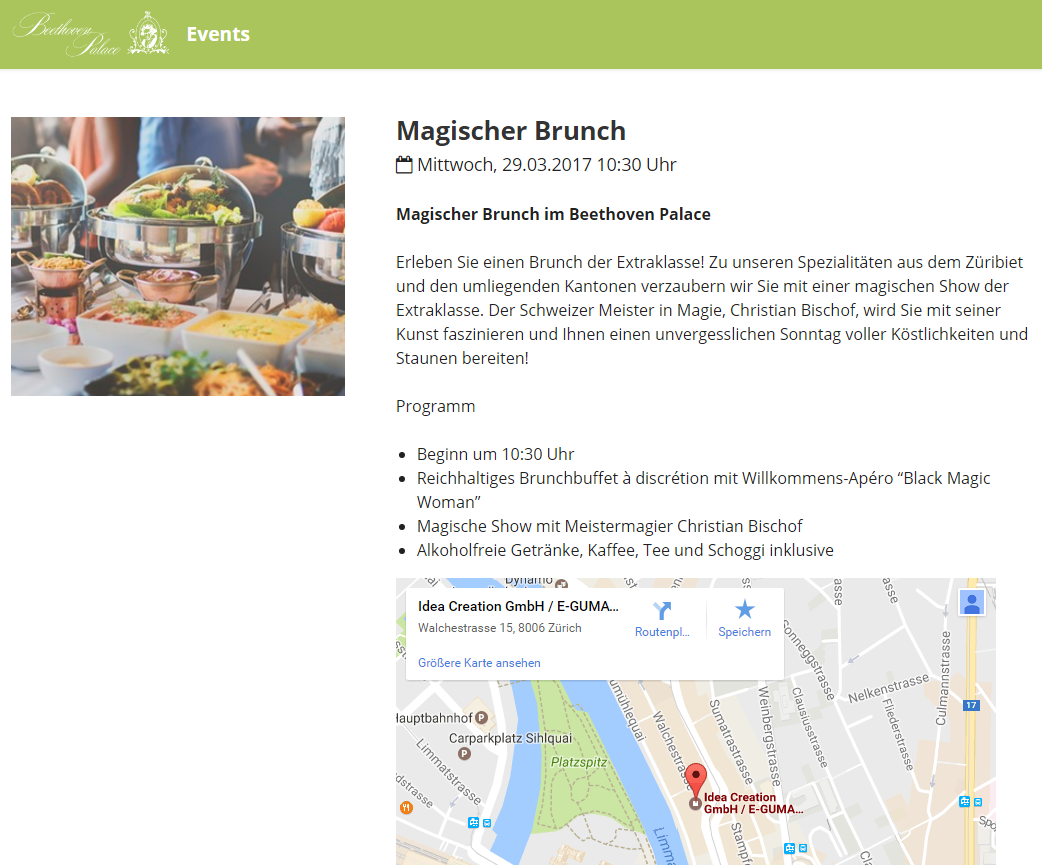Google Maps in Onlineshop einbinden
In diesem Artikel erfahren Sie, wie Sie Google Maps in den Eventbeschrieb in Ihrem Onlineshop einbinden können.
- 1
-
Suchen Sie in Google Maps nach Ihrem Unternehmen und klicken Sie auf Teilen.

- 2
-
Klicken Sie auf Karte einbetten.

- 3
-
Geben Sie in Ihrem Link Ihre gewünschte Grösse ein. Für die optimale Darstellung auf allen Geräten empfehlen wir Ihnen bei der Breite 100% (width="100%") und bei der Höhe 450 (height="450") einzugeben. Beispiellink:
<iframe src="https://www.google.com/maps/embed?pb=!1m18!1m12!1m3!1d2701.6251220556155!2d8.540081351160179!3d47.380234711478764!2m3!1f0!2f0!3f0!3m2!1i1024!2i768!4f13.1!3m3!1m2!1s0x47900a24eaa0bc21%3A0x4603312f9d5a4682!2sIdea+Creation+GmbH+%2F+e-guma+Gutscheinsystem!5e0!3m2!1sde!2sch!4v1487343316036" width="100%" height="450" frameborder="0" style="border:0" allowfullscreen></iframe>
- 4
-
Fügen Sie den Link in Ihrem gewünschten Event in das Feld Beschreibung im Onlineshop ein.